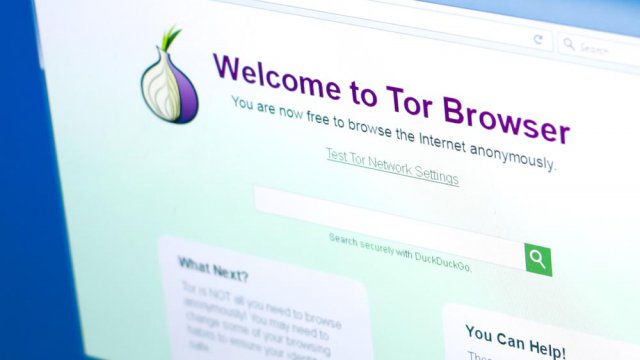Chi tiene molto alla privacy e gli esperti di sicurezza online di sicuro lo conoscono già bene, ma ai più è completamente sconosciuto. Stiamo parlando del browser TOR disponibile per i sistemi operativi Linux, Windows, MacOS e Android, uno strumento efficacissimo per navigare sul Web nel più completo anonimato e blindando la propria connessione da ogni possibile attacco hacker. Perché, in realtà, TOR non è soltanto un browser ma anche una vera e propria rete, cifrata, protetta e nascosta da diversi strati che assomigliano agli anelli di una cipolla. E, infatti, TOR sta per "The Onion Router" e la rete TOR si basa sul protocollo di rete Onion routing.
In questo tipo di reti i nostri dati viaggiano attraverso diversi nodi prima di arrivare a destinazione. Ogni nodo è cifrato, cosa che rende difficilissimo tracciare e analizzare il nostro traffico, tanto che la rete TOR viene usata anche dagli stessi hacker per nascondere il loro operato. Noi, però, possiamo usare TOR per scopi assolutamente legittimi installando il browser sul nostro sistema operativo. Ecco come installare il browser TOR su sistema operativo Linux.
Come installare TOR browser su Linux
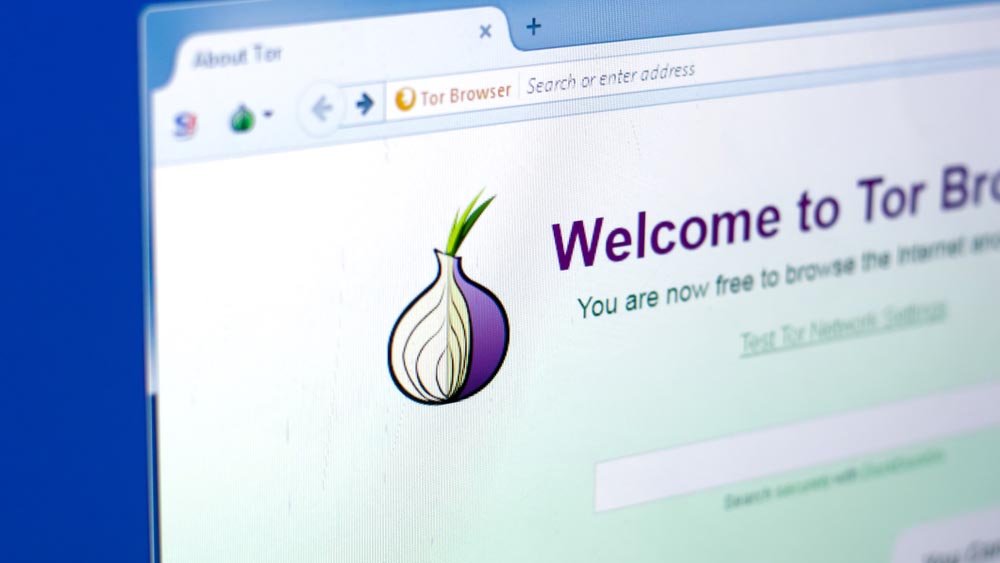
La prima cosa da specificare, se vogliamo utilizzare TOR su Linux, è che non dobbiamo scaricarlo dai normali repository di Ubuntu, che molto spesso contengono versioni non aggiornate di questo software. La regola, invece, è di scaricare e installare TOR partendo direttamente dalla pagina Web ufficiale del TOR Project e cliccando sull'icona del pinguino che identifica la versione per Linux. Una volta scaricato il file dell'archivio lo dobbiamo scompattare facendo click destro sulla sua icona e scegliendo "Estrai qui". Accanto al file scaricato comparirà la cartella non compressa contenente i file di TOR browser e apriamo anche l'altra cartella che contiene. A questo punto dobbiamo scegliere se usare il browser direttamente da questa cartella, oppure se spostare l'icona nel sistema operativo per avviarlo con un semplice click.
Come registrare l'app di TOR Browser
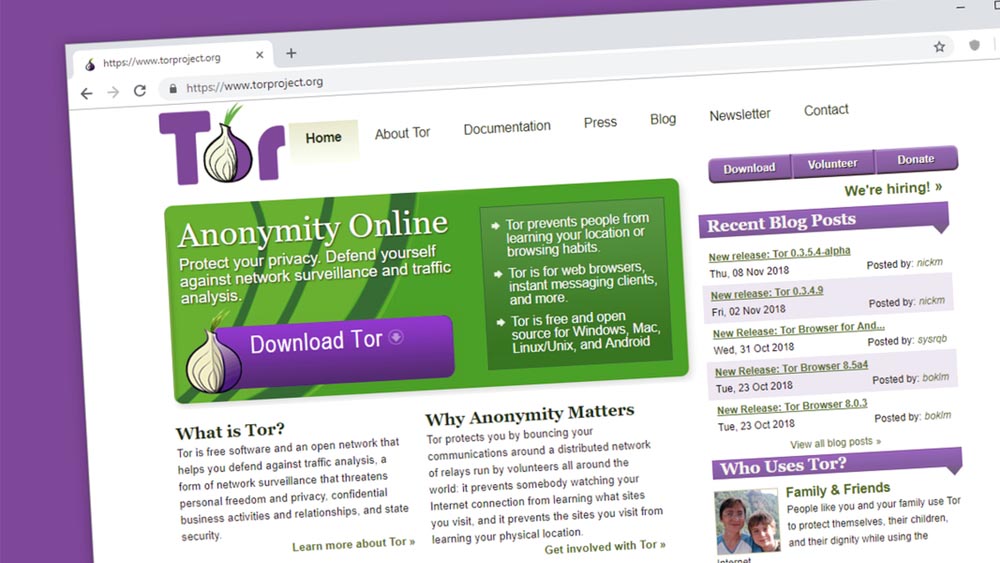
Per registrare il browser TOR sul nostro ambiente desktop Linux dobbiamo innanzitutto aprire il Terminale dalla cartella contenente l'applicazione. Se vogliamo installare TOR su una cartella di sistema, lo dobbiamo spostare lanciando il comando
sudo mv tor-browser_en-US /opt
(se abbiamo scaricato una versione di TOR in una lingua diversa dall'inglese americano non troveremo "en-US" ma un'altra sigla)
A questo punto spostiamoci nella nuova cartella:
cd /opt/tor-browser_en-US
e poi digitiamo il comando "ls" per mostrare i file contenuti nella cartella. Vedremo un'altra directory e un file con l'estensione ".desktop", che è proprio quello che dobbiamo eseguire per registrare l'applicazione di TOR sul desktop. Lanciamo quindi il comando:
./start-tor-browser.desktop --register-app.
Se tutto andrà come previsto avremo registrato correttamente l'applicazione e la potremo usare nel nostro ambiente desktop.
Come aprire il browser TOR
Premendo il tasto Win della nostra tastiera si aprirà la casella di ricerca di Linux. Scriviamo "tor" e clicchiamo sulla icona "Tor Browser" che apparirà. Tanto basta per lanciare TOR, una volta che lo abbiamo installato.
Come configurare TOR
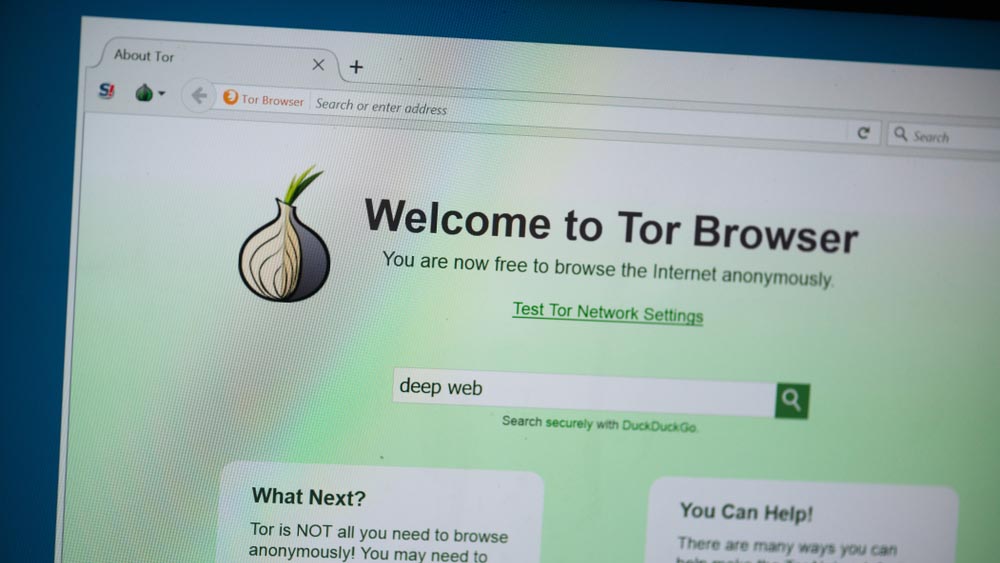
Alla prima apertura del browser TOR ci viene chiesto di configurarlo. Se non viviamo in un Paese che censura Internet e se non stiamo usando un proxy per connetterci, allora possiamo saltare questo passaggio e cliccare direttamente su "Connect". Altrimenti clicchiamo su "Configure" e specifichiamo se TOR è censurato nel nostro Paese e/o se usiamo un server proxy. Nel primo caso dovremo scegliere un "ponte" da usare per schermare la connessione tramite TOR. Possiamo usare uno di quelli integrati, chiederne uno al TOR Project, o inserirne manualmente uno di nostra preferenza. Se invece usiamo un proxy dobbiamo specificarne il tipo, l'indirizzo IP, la porta, username e password per la connessione. Quando avremo finito di configurare tutto, potremo cliccare su "Connect" e iniziare a usare TOR browser.
Come usare il browser TOR
TOR ci mette un po' ad avviarsi: deve prima connettersi alla sua rete schermata, fatta di nodi "a cipolla" che proteggono la connessione. Una volta connesso, però, ci permette di navigare in modo abbastanza semplice perché, sotto il cofano di TOR, in realtà c'è una versione personalizzata del browser Firefox. Se già sappiamo usare Firefox, quindi, troveremo TOR molto semplice.
17 luglio 2019